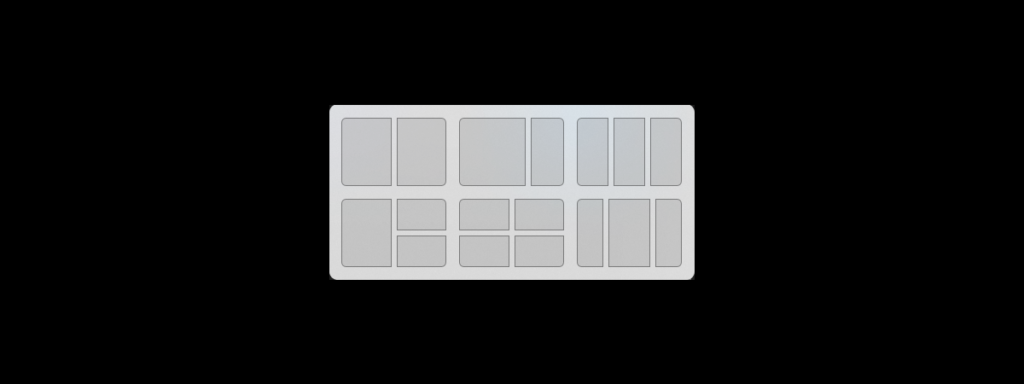ಸ್ನಿಪ್ಪಿಂಗ್ ಎನ್ನುವುದು ಆಪರೇಟಿಂಗ್ ಸಿಸ್ಟಂನಲ್ಲಿ ಸ್ಥಳೀಯವಾಗಿ ನಿರ್ಮಿಸಲಾದ ವಿಂಡೋಸ್ ಅಪ್ಲಿಕೇಶನ್ ಆಗಿದೆ. ಇದರೊಂದಿಗೆ, ನಾವು ಭಾಗಶಃ ಸ್ಕ್ರೀನ್ಶಾಟ್ಗಳನ್ನು ತೆಗೆದುಕೊಳ್ಳಬಹುದು, ಅದನ್ನು ನಾವು ಉಳಿಸಬಹುದು, ಸಂಪಾದಿಸಬಹುದು ಮತ್ತು ಹಂಚಿಕೊಳ್ಳಬಹುದು. ಈಗ ಹೊಸ ಆವೃತ್ತಿಯಲ್ಲಿ ವಿಂಡೋಸ್ 11 ಸ್ನಿಪ್ಸ್ ನಾವು ಹೊಸ ಮತ್ತು ಆಸಕ್ತಿದಾಯಕ ಸುಧಾರಣೆಗಳನ್ನು ಕಂಡುಕೊಂಡಿದ್ದೇವೆ.
ವಾಸ್ತವವಾಗಿ, ಬದಲಾವಣೆಗಳು ದೂರಗಾಮಿಯಾಗಿದ್ದು ಮೈಕ್ರೋಸಾಫ್ಟ್ ತನ್ನ ಹೆಸರನ್ನು ಬದಲಾಯಿಸಲು ನಿರ್ಧರಿಸಿದೆ. ಈಗ, ನವೀಕರಿಸಿದ "ಸ್ನಿಪ್ಪಿಂಗ್" ಟೂಲ್, ಅದರ ಹೆಸರು ಇಂಗ್ಲಿಷ್ನಲ್ಲಿ ವಿಂಡೋಸ್ 10 ನಲ್ಲಿತ್ತು ಸ್ನಿಪ್ ಮತ್ತು ಸ್ಕೆಚ್ (ಕತ್ತರಿಸುವುದು ಮತ್ತು ಚಿತ್ರಿಸುವುದು), ಮರುನಾಮಕರಣ ಮಾಡಲಾಗಿದೆ ಸ್ನಿಪ್ಪಿಂಗ್ ಟೂಲ್ (ಸ್ನಿಪ್ಪಿಂಗ್ ಉಪಕರಣ).
ಸ್ಕ್ರೀನ್ಶಾಟ್ಗಳಿಗಾಗಿ ಈ ಹೊಸ ಉಪಕರಣದ ಗಮನವನ್ನು ಕರೆಯುವ ಮೊದಲ ವಿಷಯವೆಂದರೆ ಸೌಂದರ್ಯದ ವಿಭಾಗ. ಇದು ಮೂಲಭೂತವಲ್ಲ, ಆದರೂ ಇದು ಮುಖ್ಯವಾಗಿದೆ. ಈ ಅರ್ಥದಲ್ಲಿ, ನವೀಕರಣವನ್ನು ಉಲ್ಲೇಖಿಸುವುದು ಯೋಗ್ಯವಾಗಿದೆ WinUI ನಿಯಂತ್ರಣಗಳು, ಪರಿಸರಕ್ಕೆ ಸಂಬಂಧಿಸಿದಂತೆ ಹೆಚ್ಚಿನ ಏಕರೂಪತೆಯನ್ನು ಸಾಧಿಸಲು ಧನ್ಯವಾದಗಳು ವಿಂಡೋಸ್ 11. ದುಂಡಾದ ಮೂಲೆಗಳೊಂದಿಗೆ ಹೆಚ್ಚು ದ್ರವ ವಿನ್ಯಾಸವನ್ನು ನಾವು ಕಂಡುಕೊಳ್ಳುತ್ತೇವೆ. ಸಂಕ್ಷಿಪ್ತವಾಗಿ, ದೃಷ್ಟಿಗೋಚರ ದೃಷ್ಟಿಕೋನದಿಂದ ಬಳಕೆದಾರರಿಗೆ ಹೆಚ್ಚು ಆಹ್ಲಾದಕರವಾಗಿರುತ್ತದೆ.

ಹೊಸ ಕಾರ್ಯಗಳು
ಆದಾಗ್ಯೂ, Windows 11 ನಲ್ಲಿನ ಹೊಸ ಸ್ನಿಪ್ಪಿಂಗ್ ಪರಿಕರದ ಬಗ್ಗೆ ನಮಗೆ ನಿಜವಾಗಿಯೂ ಆಸಕ್ತಿಯುಂಟುಮಾಡುವುದು ನಾವು ಅದರೊಂದಿಗೆ ಮಾಡಬಹುದಾದ ಎಲ್ಲವೂ. Windows 10 ಗಾಗಿ ಅಪ್ಲಿಕೇಶನ್ನ ಎಲ್ಲಾ ವೈಶಿಷ್ಟ್ಯಗಳು ಲಭ್ಯವಿದೆ. ಈಗ ನಾವು ಹೊಸದನ್ನು ಸೇರಿಸಬೇಕಾಗಿದೆ.
ವಿಂಡೋಸ್ 11 ನಲ್ಲಿ, ಸ್ನಿಪ್ಪಿಂಗ್ ಅನ್ನು ಒತ್ತುವ ಮೂಲಕ ಮೌಸ್ ಮತ್ತು ಕೀಬೋರ್ಡ್ ಎರಡರಿಂದಲೂ ಪ್ರವೇಶಿಸಬಹುದು ವಿಂಡೋಸ್ + ಶಿಫ್ಟ್ + ಎಸ್. ಇದನ್ನು ಮಾಡುವುದರಿಂದ, ನಾವು ಸ್ಕ್ರೀನ್ಶಾಟ್ ತೆಗೆದುಕೊಳ್ಳಲು ಪ್ರದೇಶವನ್ನು ಆಯ್ಕೆ ಮಾಡುವ ಸಮಯದಲ್ಲಿ ಡೆಸ್ಕ್ಟಾಪ್ ಕತ್ತಲೆಯಾಗುತ್ತದೆ. ನಾವು ಮೌಸ್ ಅನ್ನು ಬಳಸಿದರೆ, ನಾವು "ಹೊಸ" ಆಯ್ಕೆಯನ್ನು ಕ್ಲಿಕ್ ಮಾಡಬೇಕಾಗುತ್ತದೆ, ಇದರಿಂದಾಗಿ ಪರದೆಯು ಹೆಪ್ಪುಗಟ್ಟುತ್ತದೆ. ನಂತರ, ನೀವು ಕ್ರಾಪ್ ಮಾಡಲು ಬಯಸುವ ಪರದೆಯ ಪ್ರದೇಶವನ್ನು ನೀವು ಆರಿಸಬೇಕಾಗುತ್ತದೆ.
ಸ್ಪ್ಲಿಟ್ ಸ್ಕ್ರೀನ್
ನಾವು ಹೊಸ ವಿಂಡೋಸ್ ವಿಂಡೋವನ್ನು ತೆರೆದಾಗ ಎಲ್ಲಾ ವಿಂಡೋಸ್ ಸ್ಕ್ರೀನ್ಗಳ ಮೇಲಿನ ಬಲ ಮೂಲೆಯಲ್ಲಿ ಗೋಚರಿಸುವ ಮೂರು ಕ್ಲಾಸಿಕ್ ಬಟನ್ಗಳು (ಗರಿಷ್ಠಗೊಳಿಸು, ಕಡಿಮೆಗೊಳಿಸು ಮತ್ತು ಮುಚ್ಚು) ಸಹ ಇರುತ್ತವೆ. ಸ್ನಿಪ್ ಮತ್ತು ಸ್ಕೆಚ್. ವ್ಯತ್ಯಾಸವೆಂದರೆ ಈಗ ಗರಿಷ್ಠಗೊಳಿಸು ಐಕಾನ್ ಮೇಲೆ ಮೌಸ್, ನಾವು ಆಯ್ಕೆಯನ್ನು ಪ್ರವೇಶಿಸುತ್ತೇವೆ ವಿಭಜಿತ ಪರದೆ ಮೇಲಿನ ಚಿತ್ರದಲ್ಲಿ ತೋರಿಸಿರುವಂತೆ ಎರಡು, ಮೂರು ಮತ್ತು ನಾಲ್ಕು ಭಾಗಗಳಲ್ಲಿ ವಿವಿಧ ವಿನ್ಯಾಸಗಳು ಲಭ್ಯವಿದೆ.
ಸ್ಕ್ರೀನ್ಶಾಟ್ ವಿಧಾನಗಳು
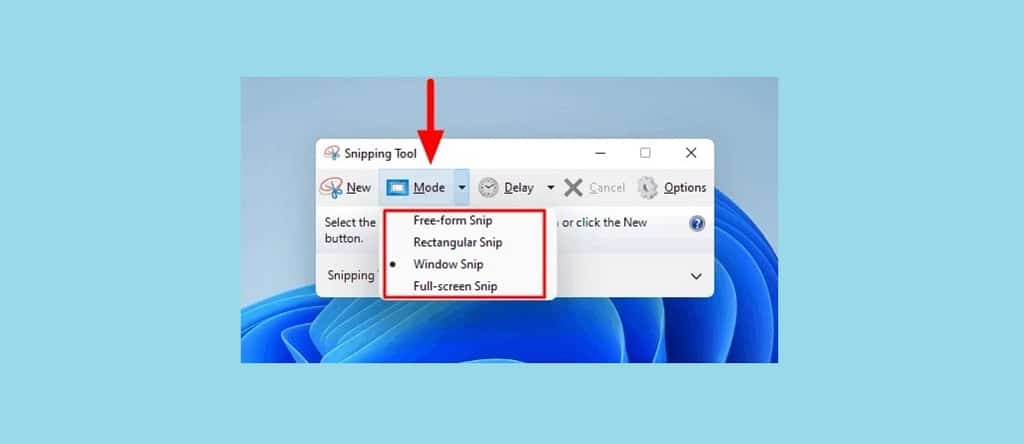
ಹೊಸ ಸ್ಕ್ರೀನ್ಶಾಟ್ ಅನ್ನು ಕಾರ್ಯಗತಗೊಳಿಸಲು "ಹೊಸ" ಆಯ್ಕೆಯನ್ನು ಕ್ಲಿಕ್ ಮಾಡುವ ಮೊದಲು, ನೀವು ಟ್ಯಾಬ್ಗೆ ಧನ್ಯವಾದಗಳು ಸ್ಕ್ರೀನ್ಶಾಟ್ನ ಬಾಹ್ಯರೇಖೆಯ ಆಕಾರವನ್ನು ಆಯ್ಕೆ ಮಾಡಬಹುದು "ಮೋಡ್". ಡ್ರಾಪ್-ಡೌನ್ ಮೆನುವಿನಲ್ಲಿ ಲಭ್ಯವಿರುವ ಆಯ್ಕೆಗಳು ಇವು:
- ಆಯತ ಮೋಡ್, ಇದನ್ನು ಪೂರ್ವನಿಯೋಜಿತವಾಗಿ ಆಯ್ಕೆಮಾಡಲಾಗಿದೆ.
- ವಿಂಡೋ ಮೋಡ್, ಸಂಪೂರ್ಣ ವಿಂಡೋದ ಸ್ಕ್ರೀನ್ಶಾಟ್ ತೆಗೆದುಕೊಳ್ಳಲು.
- ಪೂರ್ಣ ಪರದೆ ಮೋಡ್, ಈ ಮೋಡ್ ನಮ್ಮ ಪರದೆಯ ಸಂಪೂರ್ಣ ಕ್ಯಾಪ್ಚರ್ ಮಾಡುತ್ತದೆ (ವಿಂಡೋ ಮಾತ್ರವಲ್ಲ).
- ಫ್ರೀಫಾರ್ಮ್ ಮೋಡ್. ನಾವು ಸೆರೆಹಿಡಿಯಲು ಬಯಸುವ ಪರದೆಯ ಭಾಗದ ಆಕಾರವನ್ನು ಕಸ್ಟಮೈಸ್ ಮಾಡಲು ನಾವು ಆರಿಸಬೇಕಾದದ್ದು ಇದು.
ಟೆಂಪೊರಿಜಡಾರ್
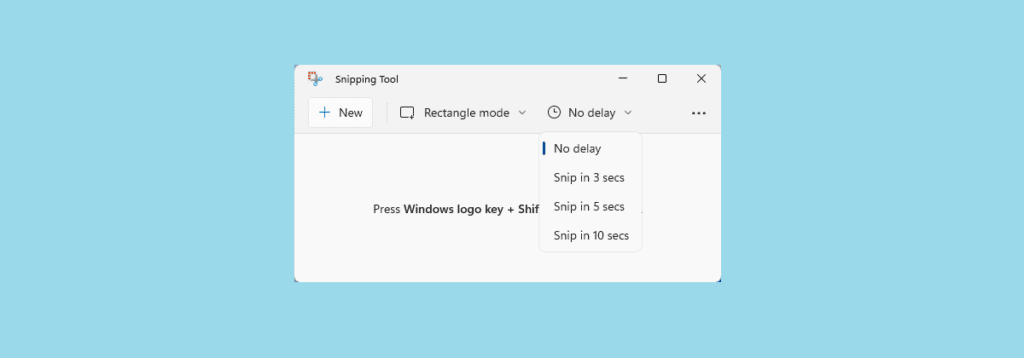
ಇದು ನಿಜವಾಗಿಯೂ ಉಪಯುಕ್ತ ಕಾರ್ಯವಾಗಿದ್ದು, ಸ್ನಿಪ್ಪಿಂಗ್ ಟೂಲ್ನೊಂದಿಗೆ ಸ್ಕ್ರೀನ್ಶಾಟ್ಗಳನ್ನು ತೆಗೆದುಕೊಳ್ಳುವಾಗ ನಾವು ಹೊಂದಿರುವ ಸಾಮಾನ್ಯ ಸಮಸ್ಯೆಗಳಲ್ಲಿ ಒಂದನ್ನು ಪರಿಹರಿಸುತ್ತದೆ. ಇದು ನಮ್ಮೆಲ್ಲರಿಗೂ ಸಂಭವಿಸಿದೆ: ಸ್ಕ್ರೀನ್ಶಾಟ್ ತೆಗೆದುಕೊಳ್ಳಲು ಪ್ರಯತ್ನಿಸುವಾಗ, ಆದರೆ ನಾವು ಅದನ್ನು ಮಾಡಲು ಹೋದಾಗ, ಅದು ಬದಲಾಗಿದೆ. ಡೈನಾಮಿಕ್ ವೆಬ್ಸೈಟ್ಗಳಿಗೆ ಬಂದಾಗ ಇದು ಸಂಭವಿಸುತ್ತದೆ. ವಿಂಡೋಸ್ 11 ನಲ್ಲಿ ಇದು ಇನ್ನು ಮುಂದೆ ನಮಗೆ ಸಂಭವಿಸುವುದಿಲ್ಲ ಧನ್ಯವಾದಗಳು ಟೈಮರ್.
ನಾವು ಹಿಂದೆ «ಆಯತ ಮೋಡ್» ಎಂದು ಹೇಳಿದ ಆಯ್ಕೆಯ ಮುಂದೆ, ನಾವು ಓದುವ ಮತ್ತೊಂದು ಬಟನ್ ಇದೆ "ತಡ ಮಾಡದೆ". ಅದರ ಮೇಲೆ ಕ್ಲಿಕ್ ಮಾಡುವುದರಿಂದ ಹೊಸ ಡ್ರಾಪ್-ಡೌನ್ ಮೆನು ತೆರೆಯುತ್ತದೆ:
- ತಡ ಮಾಡದೆ.
- 3 ಸೆಕೆಂಡುಗಳಲ್ಲಿ ಕ್ರಾಪ್ ಮಾಡಿ.
- 5 ಸೆಕೆಂಡುಗಳಲ್ಲಿ ಕ್ರಾಪ್ ಮಾಡಿ.
- 10 ಸೆಕೆಂಡುಗಳಲ್ಲಿ ಕ್ರಾಪ್ ಮಾಡಿ.
ಈ ಟೈಮ್ ಲ್ಯಾಪ್ಸ್ಗಳು ಸ್ಕ್ರೀನ್ಶಾಟ್ ನಡೆಯಲು ತೆಗೆದುಕೊಳ್ಳುವ ಸೆಕೆಂಡುಗಳನ್ನು ಉಲ್ಲೇಖಿಸುತ್ತವೆ. ನಾವು ಬಯಸಿದಂತೆ ಕ್ಯಾಪ್ಚರ್ ತಯಾರಿಸಲು ಅಪ್ಲಿಕೇಶನ್ ನಮಗೆ ನೀಡುವ ಅತ್ಯಂತ ಪ್ರಾಯೋಗಿಕ ಸಮಯ.
ಹೆಚ್ಚಿನ ಆಯ್ಕೆಗಳು
ಪರದೆಯ ಮೇಲಿನ ಬಲ ಮೂಲೆಯಲ್ಲಿ ನಾವು ಮೂರು ಬಿಂದುಗಳ ಐಕಾನ್ ಅನ್ನು ಕಂಡುಕೊಳ್ಳುತ್ತೇವೆ ಅದು ನಮಗೆ ಹೆಚ್ಚಿನ ಆಯ್ಕೆಗಳಿಗೆ ಪ್ರವೇಶವನ್ನು ನೀಡುತ್ತದೆ:
- ಫೈಲ್ ತೆರೆಯಿರಿ, ನಾವು ಈಗಾಗಲೇ ನಮ್ಮ ಕಂಪ್ಯೂಟರ್ನಲ್ಲಿ ಹೊಂದಿರುವ ಫೈಲ್ ಅನ್ನು ಲೋಡ್ ಮಾಡಲು.
- ಪ್ರತಿಕ್ರಿಯೆ ಕಳುಹಿಸಿ, ಇದು ಅಭಿಪ್ರಾಯ ಕೇಂದ್ರವನ್ನು ಪ್ರವೇಶಿಸಲು ಹೊಸ ವಿಂಡೋವನ್ನು ತೆರೆಯುತ್ತದೆ.
- ಸಂರಚನಾ. ಪರಿಕರವನ್ನು ಕಸ್ಟಮೈಸ್ ಮಾಡಲು ನಾವು ಇಲ್ಲಿ ಆಯ್ಕೆಗಳ ಸರಣಿಯನ್ನು ಕಾಣುತ್ತೇವೆ (ಶಾರ್ಟ್ಕಟ್, ಡಾರ್ಕ್ ಮೋಡ್, ಕ್ರಾಪ್ ಬಾಹ್ಯರೇಖೆಯನ್ನು ಸಕ್ರಿಯಗೊಳಿಸಿ, ಇತ್ಯಾದಿ.).
- ಸಲಹೆಗಳು ಮತ್ತು ತಂತ್ರಗಳು, ಈ ಉಪಕರಣದ ಕುರಿತು ಹೆಚ್ಚಿನ ವಿವರಗಳನ್ನು ತಿಳಿಯಲು.
ಸಂಪಾದನೆಯನ್ನು ಸೆರೆಹಿಡಿಯಿರಿ
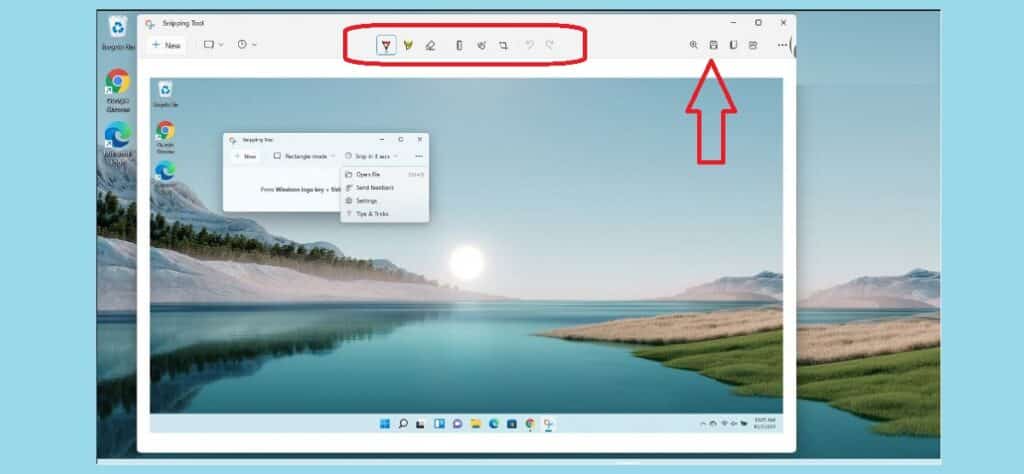
ಅಂತಿಮವಾಗಿ, ಅತ್ಯಂತ ಮಹೋನ್ನತ ನಾವೀನ್ಯತೆಗಳಲ್ಲಿ ಒಂದಾಗಿದೆ: ಒಂದು ಸರಣಿ ಉಪಕರಣಗಳು ಅದು ಸೆರೆಹಿಡಿಯಲಾದ ಪರದೆಯ ಮೇಲಿನ ಭಾಗದಲ್ಲಿ ಸಂಯೋಜಿಸಲ್ಪಟ್ಟಿದೆ. ಇವು ಸಂಪಾದನೆ ಸಾಧನಗಳು ಅವುಗಳೆಂದರೆ, ಎಡದಿಂದ ಬಲಕ್ಕೆ: ವಿವಿಧ ಶೈಲಿಯ ಪೆನ್ನುಗಳು, ಅವು ವಿಭಿನ್ನ ಬಣ್ಣಗಳು ಮತ್ತು ದಪ್ಪಗಳು, ಕೆಲವು ಪ್ರಮುಖ ಪ್ರದೇಶಗಳನ್ನು ಹೈಲೈಟ್ ಮಾಡಲು ಮಾರ್ಕರ್ಗಳು, ಎರೇಸರ್, ರೂಲರ್, ಟಚ್ ಸ್ಕ್ರೀನ್ ಆಯ್ಕೆ, ಕ್ರಾಪ್ ಟೂಲ್ ಮತ್ತು ಕ್ಲಾಸಿಕ್ ರದ್ದು ಮತ್ತು ಪುನಃ ಬಟನ್ಗಳು.
ಆದರೆ ಕ್ರಾಪ್ ಅನ್ನು ಬಲಕ್ಕೆ ಮತ್ತಷ್ಟು ಸಂಪಾದಿಸಲು ಹೆಚ್ಚಿನ ಸಾಧನಗಳಿವೆ: ಝೂಮ್ ಇನ್ ಮಾಡಲು, ಕ್ಯಾಪ್ಚರ್ ಅನ್ನು ಉಳಿಸಲು, ಚಿತ್ರವನ್ನು ನಕಲಿಸಲು ಅಥವಾ ಇಮೇಲ್ ಮೂಲಕ ಮತ್ತು ನಮ್ಮ ಕಂಪ್ಯೂಟರ್ನಲ್ಲಿ ಸ್ಥಾಪಿಸಲಾದ ಇತರ ಅಪ್ಲಿಕೇಶನ್ಗಳ ಮೂಲಕ ಹಂಚಿಕೊಳ್ಳಲು ಐಕಾನ್ಗಳು.
ತೀರ್ಮಾನಕ್ಕೆ
ಸಾರಾಂಶ, ವಿಂಡೋಸ್ 11 ಸ್ನಿಪ್ಪಿಂಗ್ ಟೂಲ್ - ಸ್ನಿಪ್ಪಿಂಗ್ ಟೂಲ್ ಇದು Windows 10 ನಲ್ಲಿ ಅಂತರ್ನಿರ್ಮಿತ ಅಪ್ಲಿಕೇಶನ್ಗೆ ಹೊಂದಿಕೆಯಾಗುತ್ತದೆ ಮತ್ತು ಸುಧಾರಿಸುತ್ತದೆ. ಇದರ ವರ್ಧನೆಗಳು ಕ್ಯಾಪ್ಚರ್ ಪ್ರಕ್ರಿಯೆ ಮತ್ತು ನಿಮ್ಮ ಬಾಟಮ್ ಲೈನ್ ಅನ್ನು ಸುಧಾರಿಸಲು ನಮಗೆ ಹಲವು ಹೊಸ ಮಾರ್ಗಗಳನ್ನು ನೀಡುತ್ತವೆ.